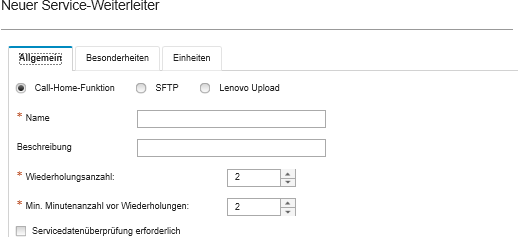Automatische Problembenachrichtigung an einen bevorzugten Service Provider einrichten
Sie können einen Service-Weiterleiter erstellen, der Servicedaten automatisch mit SFTP an Ihren bevorzugten Service Provider sendet. Dies dient der Problembehebung, wenn bestimmte wartungsfähige Ereignisse (z. B. nicht wiederherstellbarer Speicher) von bestimmten verwalteten Einheiten empfangen werden.
Vorbereitende Schritte
Stellen Sie sicher, dass alle von XClarity Administrator benötigten Ports (darunter auch die Ports, die für die Call-Home-Funktion erforderlich sind) zur Verfügung stehen, bevor Sie die einen Service-Weiterleiter konfigurieren. Weitere Informationen über Ports finden Sie unter Portverfügbarkeit.
Stellen Sie sicher, dass eine Verbindung zu den Internetadressen des Service Providers hergestellt werden kann.
Wenn Sie Lenovo-Support verwenden möchten, stellen Sie sicher, dass eine Verbindung zu den Internetadressen von Call-Home-Funktion hergestellt werden kann. Weitere Informationen zu Firewalls finden Sie unter Firewalls und Proxy-Server.
Wenn XClarity Administrator über einen HTTP-Proxy-Server auf das Internet zugreift, muss es sich um einen Non-Termination-Proxy handeln. Weitere Informationen über die Proxy-Einrichtung finden Sie unter Netzwerkzugriff konfigurieren.
Zu dieser Aufgabe
Mit einem Service-Weiterleiter wird festgelegt, an welchen Empfänger die Servicedatendateien nach einem aufgetretenen wartungsfähigen Ereignis gesendet werden sollen. Sie können bis zu 50 Service-Weiterleiter definieren.
Sie können für jeden Service-Weiterleiter automatisch Servicedaten an den Lenovo Support (Call-Home-Funktion genannt), an Ihren Lenovo Kundendiensttechniker mithilfe der Lenovo Upload-Funktionalität oder an einen anderen Service Provider senden. Informationen zum Einrichten eines Service-Weiterleiters für Call-Home-Funktion finden Sie unter Automatische Problembenachrichtigung einrichten. Informationen zur Einrichten eines Service-Weiterleiters für die Lenovo Upload-Funktionalität finden Sie unter Automatische Problembenachrichtigung an die Lenovo Upload-Funktionalität.
Ist für SFTP ein Service-Weiterleiter konfiguriert und aktiviert, erfasst XClarity Administrator automatisch die Servicedatendateien und übermittelt sie an die angegebene SFTP-Site des bevorzugten Service Providers.
- Servicedateien. (.zip) Diese Datei enthält Serviceinformationen und Bestandsdaten in einem leicht lesbaren Format. Diese Datei wird automatisch an Ihren bevorzugten Service-Provider gesendet, wenn ein wartungsfähiges Ereignis auftritt.
- Debugdatei. (.tzz) Die Datei enthält alle Serviceinformationen, Bestand und Debugprotokolle zur Verwendung durch den Lenovo Support. Sie können diese Datei manuell an den Lenovo Support senden, wenn zusätzliche Informationen zur Problemlösung erforderlich sind.
Bei anderen Einheiten speichert XClarity Administrator Servicedaten (einschließlich Serviceinformationen, Bestand und Debugprotokolle) in einer einzelnen Servicedatei im Repository. Diese Datei wird an Ihren bevorzugten Service-Provider gesendet, wenn ein wartungsfähiges Ereignis auftritt.
Vorgehensweise
Gehen Sie wie folgt vor, um einen Service-Weiterleiter zu definieren und zu aktivieren.
Nach dieser Aufgabe
- Wenn die Option Servicedatenüberprüfung erforderlich ausgewählt ist und bei einer der verwalteten Einheiten dieses Service-Weiterleiters ein wartungsfähiges Ereignis aufgetreten ist, müssen Sie die Servicedateien prüfen, bevor diese an den Service Provider weitergeleitet werden. Weitere Informationen finden Sie unter Servicedateien prüfen.
- Bearbeiten Sie die Informationen für den Service-Weiterleiter. Klicken Sie dazu im linken Navigationsbereich auf Service-Weiterleiter und dann auf das Symbol Service-Weiterleiter bearbeiten (
 ).
). - Aktivieren oder deaktivieren Sie einen Service-Provider. Klicken Sie dazu auf Service-Weiterleiter und wählen Sie in der Spalte Status entweder Aktivieren oder Deaktivieren aus.
- Löschen Sie den Service-Provider. Klicken Sie dazu auf Service-Weiterleiter und auf das Symbol Service-Weiterleiter löschen (
 ).
). - Definieren Sie die Support-Kontakt‑ und Standortinformationen einer bestimmten verwalteten Einheit. Klicken Sie dazu im linken Navigationsbereich auf Endpunktaktionen, wählen Sie die Einheit aus und klicken Sie dann auf das Symbol Kontaktprofil erstellen (
 ) oder Kontaktprofil bearbeiten (
) oder Kontaktprofil bearbeiten ( ).
).Die Kontakt- und Standortinformationen für die verwaltete Einheit werden in den Problemdatensatz eingebunden, der im Lenovo-Support Center von der Call-Home-Funktion erstellt wird. Sofern eindeutige Kontakt- und Standortinformationen für eine verwaltete Einheit angegeben sind, werden diese in den Problemdatensatz einbezogen. Andernfalls werden die allgemeinen Informationen herangezogen, die in XClarity Administrator in der Call-Home-Konfiguration angegeben sind (auf der Seite Call-Home-Konfiguration oder der Seite Service-Weiterleiter). Weitere Informationen finden Sie unter Support-Kontakte für bestimmte Einheiten definieren.
- Sammeln Sie die Servicedaten für eine bestimmte Einheit. Klicken Sie dazu auf Endpunktaktionen, wählen Sie die Einheit aus und klicken Sie dann auf das Symbol Servicedaten sammeln (
 ). Weitere Informationen finden Sie unter Servicedaten für eine Einheit sammeln und herunterladen.
). Weitere Informationen finden Sie unter Servicedaten für eine Einheit sammeln und herunterladen.
Weitere Informationen über diese Service und Support-Aufgaben finden Sie unter Mit Service und Unterstützung arbeiten.